编辑点评:永久免费的高清视频录制软件
这是一款在手机上的屏幕影像录制工具,帮你实时捕捉你需要录制的手机屏幕录像,不需要你再用外设设备进行拍摄,使其录制的视频高清流畅,体积小。同时还附带有视频剪辑的扩展功能,满足您制作美轮美奂的视频需求,简单实用,是直播的必备神器。
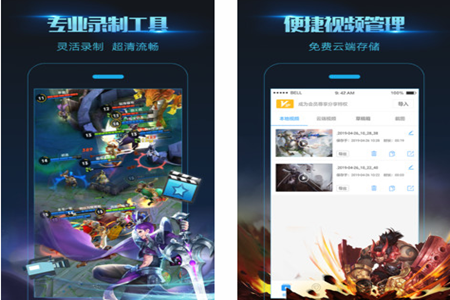
软件点评
针对手机录屏录像的利器,采用了独特的视频编码技术,得心应手,灵活录屏,高清流畅是他的特点,您可以随心所欲的录制自己的手游视频,手游攻略,视频解说,高分操作等等并上传到社区或者分享给好友;高手的寂寞,搞笑的吐槽,平日的喜悦都可以在这里分享出去!
软件简介
录屏大师,完全永久免费高清录屏和流畅稳定的手机录屏神器。录屏大师带来专业的录制屏幕体验和便捷的录制开启姿势,能轻松捕捉手机屏幕上演绎的故事,并且运行占用低,丝毫不影响您使用手机其它应用时的体验。可以随心所欲的录制自己的手游视频,手游攻略,视频解说,高分操作等等并上传到社区或者分享给好友;高手的寂.寞,搞笑的吐槽,平日的喜悦都可以在这里分享出去!
核心功能在线讲解
1.灵活控制录屏的开始和结束
悬浮窗、通知栏、摇一摇多种方式控制录屏开始/结束
2.完美支持录制声音或者解说
支持同时录制声音,还有主播模式同时录制解说画面
3.不同录制方向以供自由选择
在录制开始前根据画面选择内容是横屏还是竖屏显示
4.视频质量,清晰度自由切换
导出时可选择多种清晰度,满足不同用途的需求
5.剪辑,字幕,配音随意编辑
多段视频、图片无缝集合,海量特色贴图,滤镜与颜文字
软件使用方法教程学习
使用流程
1、启动软件,并允许软件所请求的权限(存储,录屏,录音);
2、务必根据录制内容朝向,点击对应的横屏录制或竖屏录制;(否则会出现画面很小的情况)
录屏:无浮窗录屏的操作模式下,
1、点击录制后会直接开始录屏;
2、想要暂停/停止录屏,回到录屏大师主页点击暂停/停止即可;
浮窗录屏的操作模式下,(需要按提示给软件悬浮窗权限)
1、点击录屏返回桌面会出现悬浮窗,点击悬浮窗上的录制,开始录制;
2、点击悬浮窗上的暂停按钮,暂停录制,
3、点击悬浮窗上的停止按钮,停止录制并生成视频。
视频录制方法
如今,很多人各种视频上传到在线视频平台(腾讯视频,优酷,土豆等),最近在视频平台上教学视频越来越多,各种方面的老师不仅在学校和学院上课,而且在网络传递知识,就是网络上课,因为现在有很多人在网上搜索所需的知识,并且已经很多学生从网上获取学习内容, 使用网络的教学视频有许多优点,不受地点限制,不受时间限制,这对于视频制作者和观看视频人都是有用好处,那么如果您不是视频专家也能制作这样的教育视频吗?即使您不是专业视频者,也可以制作教学视频,如果在您家中有一台电脑,可以轻松地做到教育视频。
工具/原料
PPT课件或PDF课件
麦克风
网络摄像头(如果你要画中画你的脸时需要)
Bandicam录屏软件
方法/步骤
第一步
创建PPT讲座或PDF讲座材料。
好看的PPT是,文字50%,图片20%片,空白30%。
文字颜色最好使用2种颜制成,不要超过3种颜色。
PPT内容不要前一边重后一边轻的现象,内容前后要协调。
翻页动画效果使用3种左右是合适。
不要连续几张都是图片或文字,则审美会疲劳。
第二步
下载 Bandicam班迪录屏软件免费版(屏幕录制软件)!
第三步
为了显示鼠标,设置勾选为 “显示鼠标指针” 选项,在 Bandicam【录像】-勾选 “显示鼠标指针” 选项即可,如图。
第四步
为了录进去您的声音(需要麦克风),首先麦克风设备连接在计算机,然后在 Bandicam【录像】-【设置】-【音频设置】 中 “副音频设备” 选择 “您的麦克风”
如果您想画中画画面中您的脸(需要网络摄像头),可以使用添加网络摄像头功能,首先网络摄像头设备连接在计算机,然后在 Bandicam【录像】-【设置】-【摄像头】勾选 “在视频中显示摄像头画面” 选项。在【高级】可以调整画中画的摄像头大小和位置等。
第五步
然后在 Bandicam 左上角点击 “屏幕录制模式” 按钮,会弹出中间空的矩形窗口。
第六步
“录制窗口”可以鼠标拖动放大或缩小调整窗口大小,也可以拖拽窗口黑面移动。你可以该矩形窗口内的内容能够录制。
第七步
把录制窗口在您要录制的PPT资料上放好,可以拖拽移动窗口和调整窗口大小。
第八步
我们准备都好了,将点击红色REC开始录制,同时开始讲课。
第九步
讲期间可以使用录屏软件的屏幕画笔功能,可以直接在屏幕上画线、荧光笔、箭头、矩形等添加注释,令你的视频更酷炫。录制窗口的右上角点击 “铅笔” 将出现屏幕画笔工具。
更新日志
3.6.5.3更新
-流畅的编辑体验;
-优化部分页面的录屏使用体验;
3.6.4.4更新
-新增识别字幕功能,一键即可识别语音生成字幕,更省心;
-新增录屏结束预览窗口功能,窗口预览更方便;
-修复了已知问题,使用录屏更稳定;
-调整界面小细节,体验使用更流畅;
3.6.4.2更新
-修复了已知问题,使用录屏更稳定;
-调整界面小细节,体验使用特流畅;
3.6.3.8更新
-提升了产品的运行性能
-优化您的产品使用体验
-对已知问题进行了修复
3.6.3.4更新
-提升了产品的运行性能
-优化您的产品使用体验
-对已知问题进行了修复
3.6.3.2更新
-一键登录页面问题进行修复,更稳定;
-对界面交互进行了细微调整,更便捷;
3.6.2.21更新
-修复了已知问题,使用录屏更稳定;
-调整界面小细节,体验使用特流畅。
3.6.2.20更新
-提升了产品的运行性能
-优化您的产品使用体验
-对已知问题进行了修复
3.6.2更新内容
-提升了产品的运行性能
-优化您的产品使用体验
-对已知问题进行了修复


 新浪微博Weibo手机版
新浪微博Weibo手机版 b站哔哩哔哩app手机版
b站哔哩哔哩app手机版 美图秀秀手机官方版
美图秀秀手机官方版 菜鸟app客户端
菜鸟app客户端 墨迹天气app官方版
墨迹天气app官方版 uc浏览器app官方正版
uc浏览器app官方正版 中国建设银行app最新版
中国建设银行app最新版 抖音极速版app正版
抖音极速版app正版 美团官方手机客户端
美团官方手机客户端 小红书app下载安装
小红书app下载安装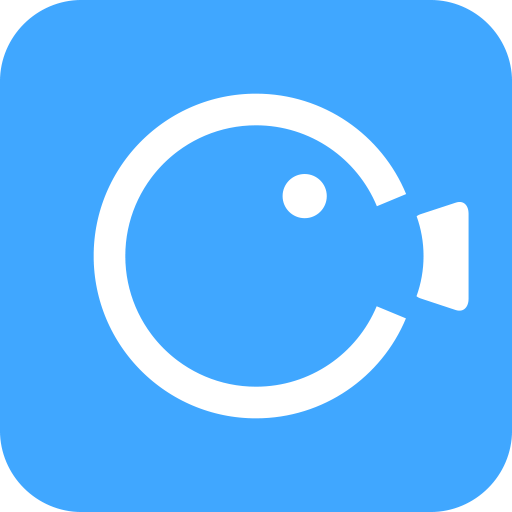




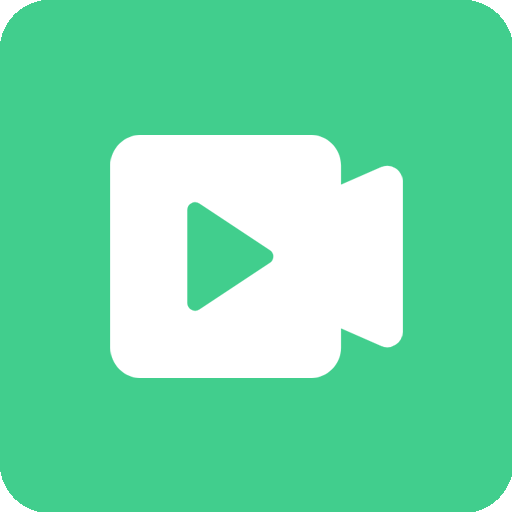



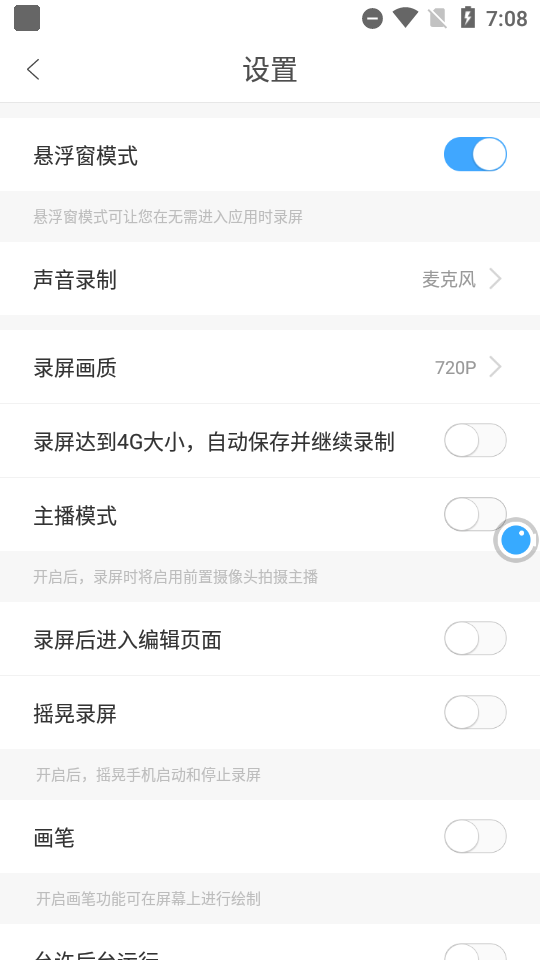
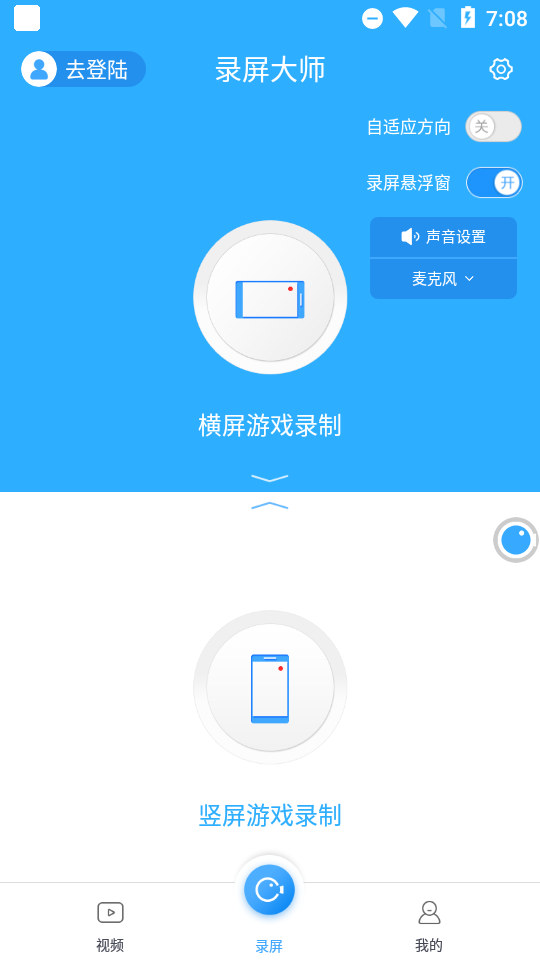
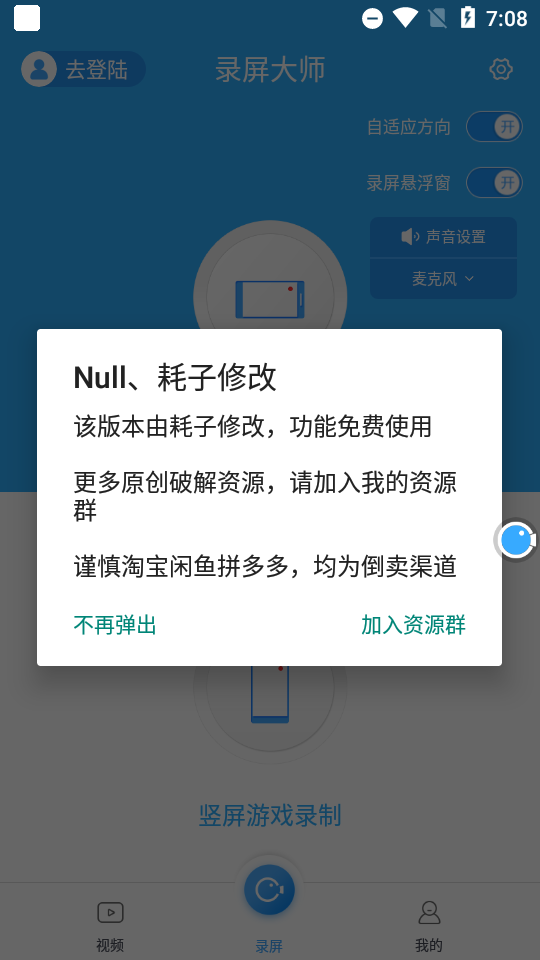
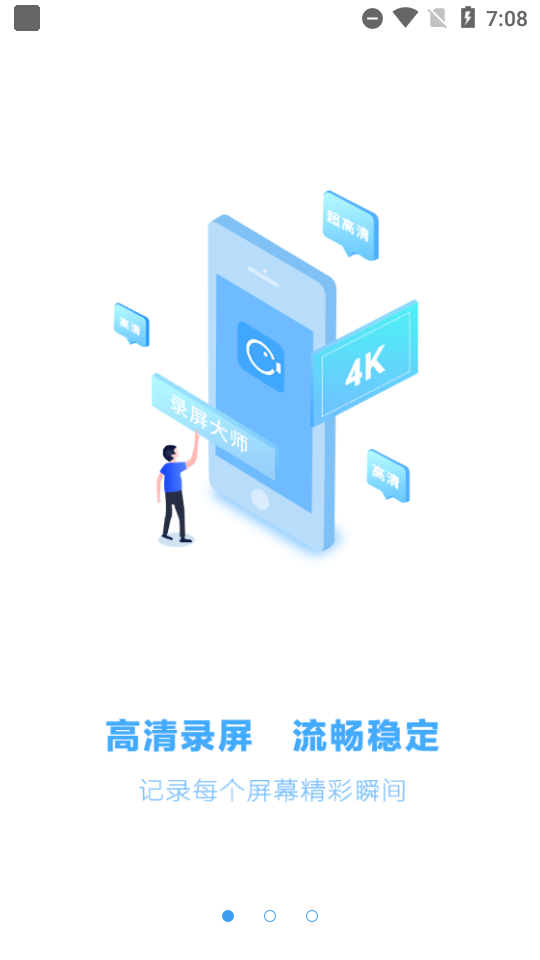
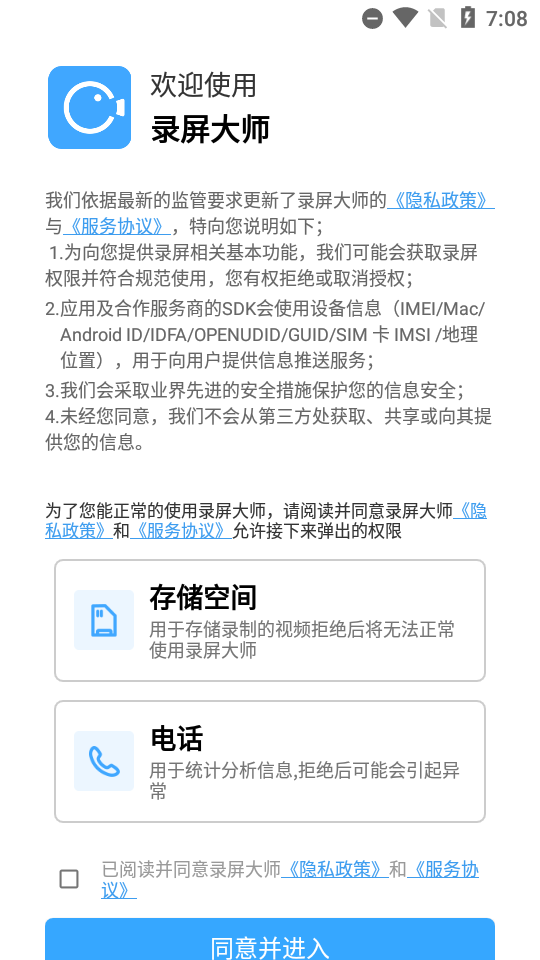
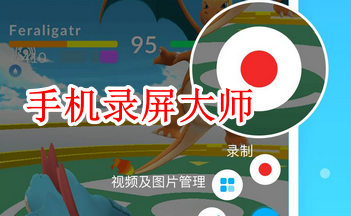
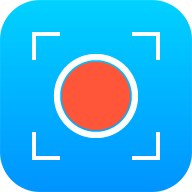















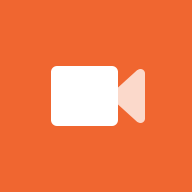


 神马剧场app最新免广告版v1.0.0.0 纯净版
神马剧场app最新免广告版v1.0.0.0 纯净版 看剧搜索引擎v2.1.0 安卓版
看剧搜索引擎v2.1.0 安卓版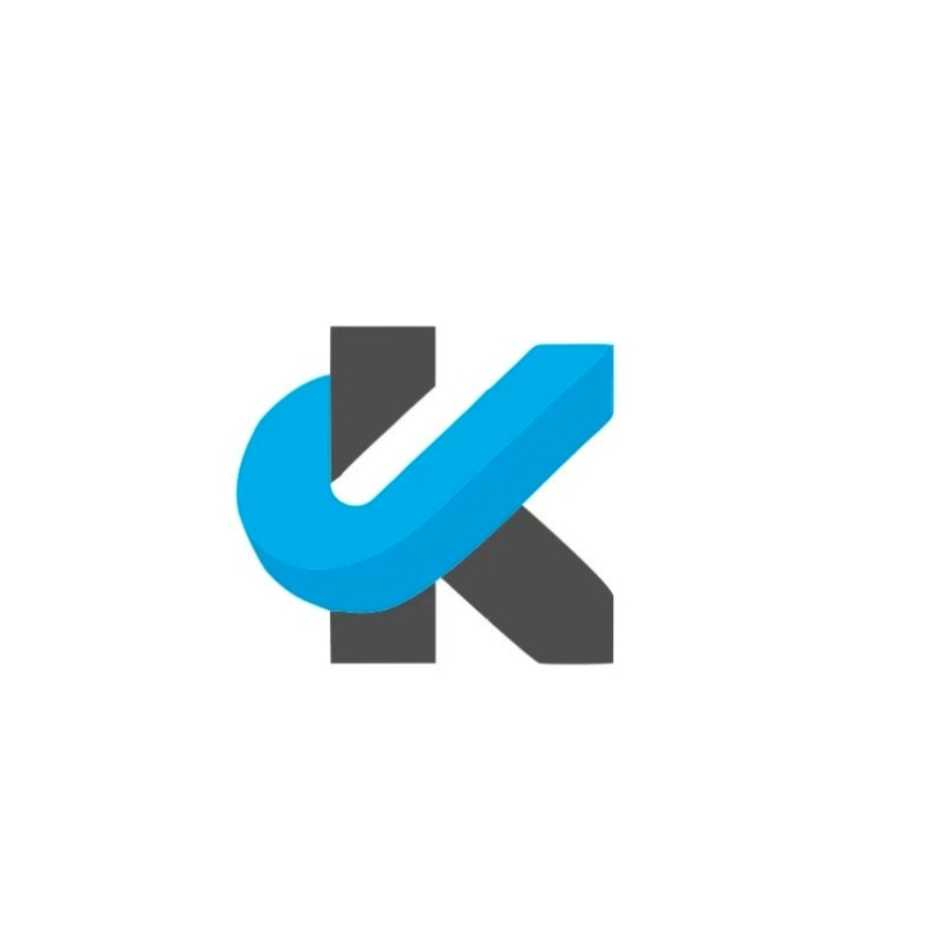 开心TV电视盒子内置版v3.1.0 安卓最新版
开心TV电视盒子内置版v3.1.0 安卓最新版 雪豹视频无广告版2025最新版v2.2.3 免费版
雪豹视频无广告版2025最新版v2.2.3 免费版 六点六TV电视盒子v7.3 安卓版
六点六TV电视盒子v7.3 安卓版 风铃动漫app免费版v1.0.3 安卓版
风铃动漫app免费版v1.0.3 安卓版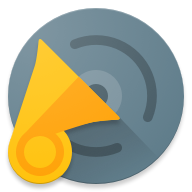 留声机本地音乐播放器1.3.7 最新版
留声机本地音乐播放器1.3.7 最新版 追剧影院app最新版v4.1.8 免广告版
追剧影院app最新版v4.1.8 免广告版 蛋木FM免费版v1.0.1 安卓版
蛋木FM免费版v1.0.1 安卓版 9球直播app官方版v2.4.6 安卓版
9球直播app官方版v2.4.6 安卓版 八戒影视纯净版v1.0.0.0 免广告版
八戒影视纯净版v1.0.0.0 免广告版 麦田影院app纯净版v1.0.0 免广告版
麦田影院app纯净版v1.0.0 免广告版 Sound Recorder Plus录音机软件v1.1.1 安卓最新版
Sound Recorder Plus录音机软件v1.1.1 安卓最新版 Metrolist音乐软件v10.4.0 安卓最新版
Metrolist音乐软件v10.4.0 安卓最新版 小凯TV电视盒子app最新版v8.2.9 安卓版
小凯TV电视盒子app最新版v8.2.9 安卓版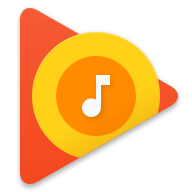 Google Play音乐播放器v8.29.9113-1.W 安卓版
Google Play音乐播放器v8.29.9113-1.W 安卓版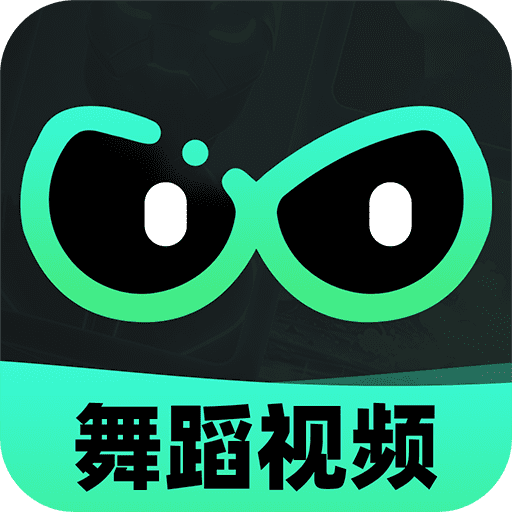 AI舞蹈秀免费会员版v1.2.0 最新版
AI舞蹈秀免费会员版v1.2.0 最新版 Azyx动漫软件安卓版v2.6.1 安卓版
Azyx动漫软件安卓版v2.6.1 安卓版 酷9免费电视app安卓版1.3.1.1beta.20240908_2019 最新版
酷9免费电视app安卓版1.3.1.1beta.20240908_2019 最新版 免费酷音播放器v1.0.0 免费版
免费酷音播放器v1.0.0 免费版 A次元动漫v1.0.62 手机版
A次元动漫v1.0.62 手机版















 pdf转图片软件推荐
pdf转图片软件推荐 安卓版免费PDF编辑器
安卓版免费PDF编辑器 AI智能助手软件
AI智能助手软件 天气预报app
天气预报app 影视播放软件
影视播放软件 抖音app正版短视频
抖音app正版短视频
 美图秀秀免费无限制vip版
美图秀秀免费无限制vip版
 爱奇艺app最新客户端
爱奇艺app最新客户端
 中央广播电视总台云听app正版
中央广播电视总台云听app正版
 快手2025最新版官方正版
快手2025最新版官方正版
 CCTV手机电视直播软件
CCTV手机电视直播软件
 网易云音乐app正版
网易云音乐app正版
 快手极速版2025最新版
快手极速版2025最新版
热门评论
最新评论